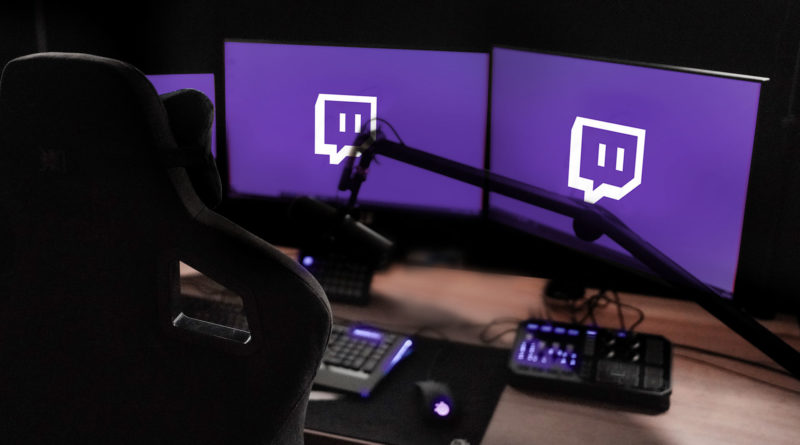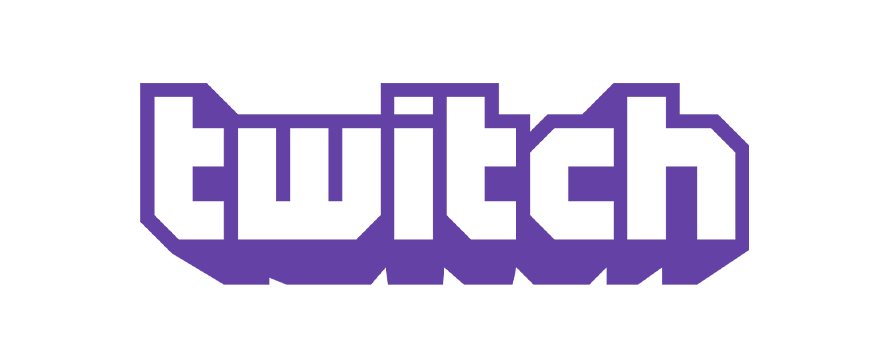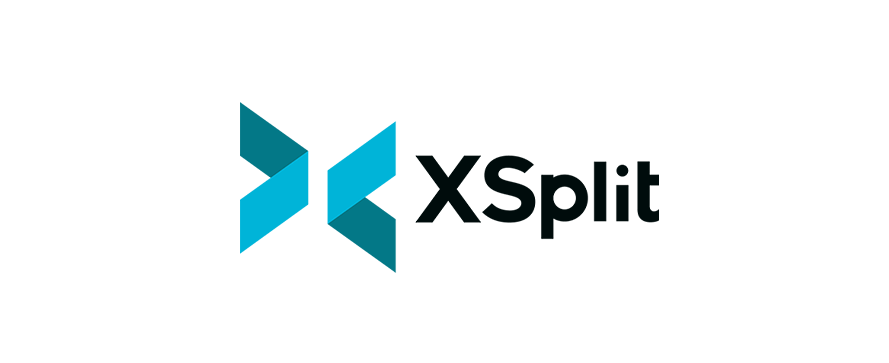Streaming auf Twitch: Benutzerkonto einrichten und Software einstellen
Neben Netflix und Amazon Prime Video gibt es so viel Unterhaltung, mit der du deine freie Zeit verbringen kannst. TikTok-Nutzer, YouTuber und Podcaster tragen ihren Teil zur Unterhaltungsmasse bei. Und Twitch ermöglicht jedem, sein Lieblingsthema live mit der Community zu teilen. Du überlegst, Streamer auf Twitch zu werden? So eröffnest du das Twitch-Konto und richtest die Streaming-Software ein.
Auf Twitch streamen, Schritt für Schritt
Über die technische Ausstattung erfährst du im Beitrag: Wie fängt man mit dem Streamen auf Twitch an? Der Artikel fasst nicht nur das benötigte Equipment zusammen, sondern behandelt grundlegende Fragen, die du vor deinem Streaming-Vorhaben für dich selbst beantworten solltest.
Twitch-Konto erstellen und Kanal einrichten
Um ein Benutzerkonto zu erstellen, rufe die Twitch-Seite auf und klicke auf der rechten oberen Navigationsleiste auf Registrieren, gib deine Daten ein und bestätige im Anschluss die Mail mit dem Verifizierungslink. Die Registrierung ist für dich kostenlos.

Gleich danach kannst du den Twitch-Kanal gestalten. Dafür klicke rechts oben in der Navigationsleiste auf das Profil-Symbol und wähle den Menüpunkt Kanal aus.

Unter der Fläche, in der später dein Stream stattfindet, findest du den Schalter: Kanal anpassen.
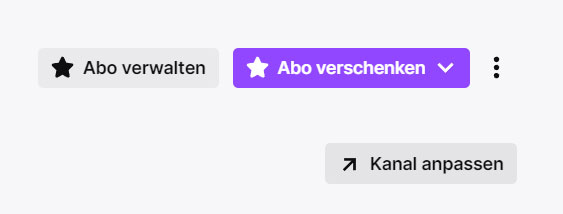
Du wirst auf die Creator-Dashboard geleitet, mit der du in Zukunft sehr viel arbeiten wirst. Gehe aber zunächst die Einstellungen unter dem Punkt Kanal durch.
• Unter dem Reiter Info stellst du deine Biografie ein, gehst die Profil-Einstellungen durch und listest deine Social Media Accounts auf. Hier kannst du zudem deinen Benutzer- und Anzeigenamen festlegen.
• Unter dem oberen Menüpunkt Marke richtest du dein Profilbild ein, bestimmst die Akzentfarbe deines Kanals und lädst das Banner und das Bild hoch, das im Video-Player erscheint, wenn du offline bist.
• Den Reiter Zeitplan kannst du überspringen, kehre aber zurück, sobald du einige Male live gewesen bist und bereits weißt, zu welchen Zeiten und über welche Themen du in Zukunft streamen möchtest.
• Kennst du Streamer, die du empfehlen würdest? Dann biete ihnen doch deine Plattform an, während du offline bist. Bei dem Punkt Empfohlene Inhalte kannst du verwalten, wessen Streams angezeigt werden, wenn du selbst nicht live bist. So können deine Follower diese Creators ebenfalls kennenlernen. Auf Twitch zählt die Community und die gegenseitige Unterstützung.
Streaming-Einstellungen
Klicke erneut auf das Profilbild rechts oben im Navigationsmenü und wähle den Menüpunkt CREATOR-DASHBOARD. Den Stream-Manager wirst du während deiner Live-Sessions neben der Streaming-Software parallel geöffnet haben müssen, weswegen sich ein weiterer Monitor anbietet. Der Stream-Manager bringt zusätzliche Tools mit sich und zeigt auch interessante Statistiken an: Anzahl deiner Follower, Streamingdauer, Qualität deiner Verbindung oder wie es um deine Arbeitsspeicherkapazität gestellt ist.
Oben links findest du die Layout-Optionen deines Stream-Managers, bei dem du dein Fenster anpassen kannst. Klicke auf Bearbeiten und klappe rechts mit dem Plus-Symbol die verdeckten Tools auf. Welche du am Ende benötigst und welche nicht, kommt auf deine persönlichen Ansprüche an. Zu Beginn solltest du dir jedes genauer ansehen. Das Meiste erklärt sich von selbst.
Ein paar wichtige Dinge, die du dir als Erstes anschauen solltest
Einstellungen des Chats
Hier verwaltest du Chat-Markierungen, die dir während des Streams helfen, die oft etwas zu chaotische Unterhaltung zu überblicken. Am Anfang wirst du wahrscheinlich noch keinen Moderator haben, weswegen die Chat-Einstellungen aushelfen werden. Schließe aus, was du nicht im Chat sehen willst.
Für eine noch bessere Chat-Konfiguration wähle im CREATOR-DASHBOARD-Menü auf der linken Seite den Punkt Einstellungen und gehe auf Moderation. Damit grenzt du den Chat-Missbrauch drastisch ein.
Stream-Info bearbeiten
Diese Einstellungen helfen der Twitch-Community, dich zu entdecken, und teilt deinen Followern mit, mit welchem Thema sie bei dir rechnen können, sobald du online gehst.
• Für den Titel hast du 140 Zeichen, die du mit Keywords bestücken kannst, um bei der Twitch-Suche besser gefunden zu werden.
• Auch bei der Live-Benachrichtigung hast du 140 Zeichen, um deinen Followern per Push-Benachrichtigung mitzuteilen, dass du online bist.
• Mit der Kategorie stellst du den Spielnamen oder das Thema ein, das zu deinem Stream passt.
• Bei den Tags brauchst du dich nicht auf nur einen zu beschränken.
• Achte auch darauf, dass du deine Sprache einstellst, sonst verirren sich Zuschauer zu dir, die dich nicht verstehen und springen sofort wieder ab. Deinem Zielpublikum wirst du dadurch wahrscheinlich nicht angezeigt, es sei denn, sie folgen dir.
Streaming-Software
Spätestens jetzt musst du eine Entscheidung wegen einer Streaming-Software treffen, dein favorisiertes Programm herunterladen und installieren. Da es so viele Anbieter gibt und das Einrichten den Rahmen des Beitrages sprengen würde, bekommst du für den Überblick eine Tabelle mit den passenden Tutorials.
Damit ist der erste Schritt auf deinem Streamer-Weg getan und du kannst online gehen. Herzlichen Glückwunsch!
Erzähle in den Kommentaren, welchen Twitch-Kanal du dir zugelegt hast und über was du streamst oder streamen möchtest.

Ausgebildet in Grafikdesign hat sich Irina für den Weg der Fantasy-Autorin und Illustratorin entschieden, um ihre Geschichten in Schrift und Bild umzusetzen. In ihrer Freizeit zockt sie Games und suchtet True Crime Podcasts.